Hyperlänkar i dokumentet fungerar på samma sätt oavsett om de finns i skrivbordsversionen Word eller Word för webben. Du kan skapa en länk för att gå till en webbadress eller en plats i dokumentet – eller till och med för att skicka ett e-postmeddelande. Här beskriver vi hur du kan skapa länkar för vart och ett av dessa syften.
Länka till en extern webbplats
Om du vill skapa en länk till en extern webbplats går du till Infoga >länk
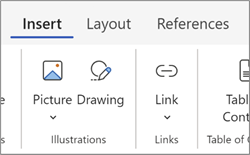
I rutan Visa text skriver du texten som läsarna kommer att se och klicka på. Om du vill länka till en webbadress skriver eller klistrar du in adressen i rutan Adress .
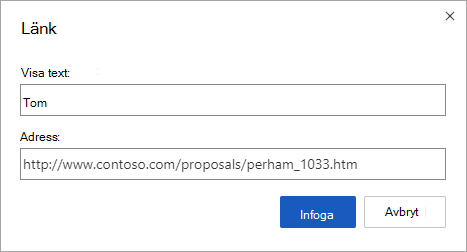
Tips: Om du inte behöver visa text som är lättare att läsa än webbadressen skriver du webbadressen. När du trycker på blanksteg eller Retur gör Word för webben automatiskt adressen till en hyperlänk.
Länka till en e-postadress
Om du vill länka till en e-postadress skriver du mailto: följt av mottagarens e-postadress i rutan Adress .
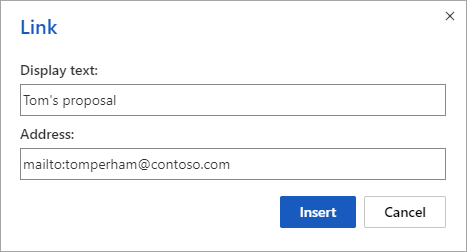
När en läsare klickar på länken startar deras e-postprogram ett meddelande med hjälp av adressen i länken.
Tips: Om du vill redigera en länk som redan finns i dokumentet klickar du någonstans i länken och väljer infoga > länk. Om du använder en mus högerklickar du på länken och klickar sedan på Redigera hyperlänk. På en enhet med pekskärm kan du trycka och hålla ned länken för att komma åt sammanhangskommandona.
Länka till en rubrik i dokumentet
Så här skapar du en länk till en rubrik i dokumentet.
-
Markera den text som du vill omvandla till en hyperlänk.
-
I gruppen Infoga i menyfliksområdet väljer du Länk. Då öppnas dialogrutan Infoga hyperlänk.
-
Välj Det här dokumentet till höger i dialogrutan. Word visar en lista över de befintliga rubrikerna i dokumentet.
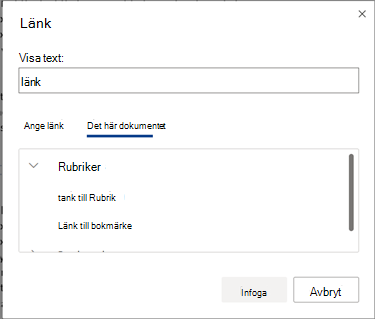
-
Välj den rubrik du vill länka till och välj OK.
-
Du kan också klicka på den nya länken för att testa den. Du bör då ta dig till motsvarande rubrikplats i dokumentet.
Länka till ett bokmärke i dokumentet
Så här skapar du en länk till ett bokmärke i dokumentet.
-
Markera den text som du vill omvandla till en hyperlänk.
-
I gruppen Infoga i menyfliksområdet väljer du Länk. Då öppnas dialogrutan Infoga hyperlänk.
-
Välj Det här dokumentet till höger i dialogrutan. Word visar en lista över befintliga bokmärken i dokumentet.
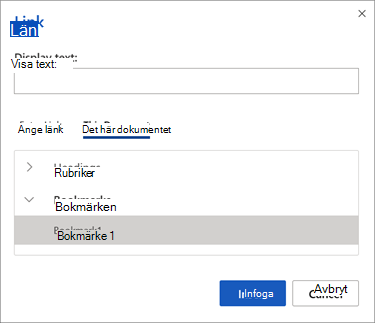
-
Välj det bokmärke som du vill länka till och välj OK.
-
Du kan också klicka på den nya länken för att testa den. Du bör då ta dig till motsvarande bokmärkta plats i dokumentet.










